5 phần mềm quay phim màn hình tốt nhất trên Windows
Có khá nhiều phần mềm cho phép người dùng quay phim màn hình máy tính Windows, ngoài những tính năng cơ bản, mỗi phần mềm thường có những ưu điểm riêng của mình.
Nhiều ứng dụng có khả năng quay phim màn hình máy tính Windows
Quay phim màn hình máy tính là công việc thường được sử dụng bởi giáo viên, học sinh sinh viên, những người thực hiện các hướng dẫn thông qua video và những game thủ chia sẻ hình ảnh các trò chơi của mình.
Hiện nay có khá nhiều phần mềm quay phim màn hình trên máy tính Windows, dưới đây là 5 phần mềm tốt nhất theo lựa chọn của chuyên trang công nghệ Maketecheasier.
1. CamStudio
Giao diện phần mềm CamStudio
Trong một thời gian dài, CamStudio là phần mềm quay phim màn hình được sử dụng phổ biến trên các máy tính chạy Windows. Trong khi nhiều ứng dụng chỉ cho phép dùng thử một thời gian, hoặc để lại thông tin bản quyền trên video, hoặc khóa một số tính năng nâng cao để người dùng phải trả tiền cho phiên bản đầy đủ thì CamStudio là phần mềm nguồn mở, miễn phí hoàn toàn.
CamStudio có giao diện đơn giản, rất dễ sử dụng; cho phép quay toàn bộ hoặc một phần màn hình và lưu lại ở định dạng AVI.
2. FRAPS
Video đang HOT
Với các game thủ, việc stream game đòi hỏi ứng dụng quay phim màn hình phải có khả năng ghi ở độ phân giải rất cao.
FRAPS là ứng dụng có khả năng quay phim màn hình độ phân giải cao
FRAPS là ứng dụng quay phim màn hình có thể đáp ứng được yêu cầu này với khả năng xử lý độ phân giải tối đa đến 7.680 x 4.800 pixel.
Với mức này, FRAPS đáp ứng mọi nhu cầu quay, dù cho người dùng đang chơi các game đồ họa cao cấp trên máy tính có cấu hình cực mạnh.
Phiên bản miễn phí của FRAPS giới hạn độ dài video không quá 30 giây, để có thể quay dài hơn, người dùng phải trả 37 USD.
3. ezvid
ezvid có giao diện sáng sủa, đơn giản và dễ sử dụng nhưng được tích hợp tính năng chỉnh sửa video rất tiện lợi.
ezvid có nhiều tính năng biên tập rất tiện dụng
Người dùng có thể thêm các thông tin về video, thay đổi tốc độ phát, thêm chú thích, thêm vào một số silde thông tin và sau đó tải trực tiếp lên YouTube để chia sẻ một cách dễ dàng từ ngay trong giao diện của ứng dụng.
Icecream Screen Recorder có giao diện lạ mắt, trông như một tấm ghi chú màu đồng nhạt với các nút chức năng được bố trí hợp lý, các menu gọn gàng.
Giao diện lạ mắt của Icecream Screen Recorder
Phần mềm này có cả phiên bản miễn phí và phiên bản thương mại với nhiều tính năng cao cấp hơn. Icecream Screen Recorder có hầu hết những tính năng cơ bản mà các ứng dụng quay phim màn hình khác đều có.
Ưu điểm của phần mềm này là ngoài khả năng quay phim màn hình nó còn hỗ trợ quay phim từ webcam và có cả phiên bản hỗ trợ hệ điều hành MacOS.
5. eLecta
eLectra có tính năng quay phim bài trình chiếu
eLecta là ứng dụng quay phim màn hình chuyên dùng cho những ai thực hiện các hướng dẫn thông qua video. Phần mềm này có chế độ quay video từ các bài trình chiếu, thêm watermark vào video để đánh dấu bản quyền khi chia sẻ các bài hướng dẫn.
Hiếu Tròn
Theo Thanhnien
Thủ thuật buộc Firefox giữ lại công cụ tìm kiếm ưa thích
Nếu sử dụng Firefox, người dùng sẽ thấy rằng trình duyệt web này sử dụng Yahoo như là công cụ tìm kiếm mặc định của nó, nhưng nếu muốn công cụ tìm kiếm khác, bạn có thể thay đổi điều này.
Bạn có thể thay thế Yahoo sang công cụ tìm kiếm mặc định ưa thích trên Firefox. ẢNH CHỤP MÀN HÌNH
Theo CNET, Firefox và Yahoo đã ký kết một hợp tác chiến lược, cho phép Yahoo trở thành công cụ tìm kiếm mặc định trên Firefox cho đến tận năm 2019. Bạn có thể thay đổi công cụ tìm kiếm mặc định của Firefox, nhưng mỗi lần Firefox được cập nhật (vốn diễn ra thường xuyên), nó tiếp tục quay trở lại với Yahoo để trở thành công cụ tìm kiếm mặc định.
Tuy nhiên, người dùng hoàn toàn có thể đảm bảo việc thay đổi công cụ tìm kiếm mặc định vẫn được áp dụng mỗi lần Firefox được cập nhật như trong hướng dẫn dưới đây.
Đầu tiên, đối với máy tính Windows, bạn hãy chạy Firefox, sau đó nhấp vào Tools trên thanh menu và chọn Options. Đối với máy Mac, nhấp vào Firefox trên thanh menu và chọn Preferences.
Tiếp theo, trên cửa sổ bên trái của trang, nhấn vào Search, sau đó thay đổi dịch vụ cung cấp công cụ tìm kiếm ưa thích làm mặc định, chẳng hạn như Google.
Cuối cùng nhấp vào Advanced ở menu bên trái, chọn thẻ Update và sau đó bỏ chọn trước lựa chọn Search engines ở dưới cùng của trang.
Kể từ bây giờ, công cụ tìm kiếm mặc định của Firefox vẫn sẽ là lựa chọn mà bạn đã chọn cho đến khi bạn thay đổi nó, ngay cả khi trình duyệt này được cập nhật.
Kiến Văn
Theo Thanhnien
Ứng dụng nhắn tin Allo của Google sắp có phiên bản máy tính 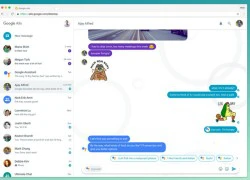 Ngoài phiên bản chạy trên smartphone, hiện tại Google đang phát triển thêm bản chạy trên máy tính cá nhân cho ứng dụng nhắn tin Allo. Hình ảnh cho thấy ứng dụng Google Allo cũng sẽ có thêm phiên bản chạy trên máy tính cá nhân. ẢNH CHỤP MÀN HÌNH Theo Pocket-lint, trên mạng xã hội twitter vừa chia sẻ bức ảnh chụp...
Ngoài phiên bản chạy trên smartphone, hiện tại Google đang phát triển thêm bản chạy trên máy tính cá nhân cho ứng dụng nhắn tin Allo. Hình ảnh cho thấy ứng dụng Google Allo cũng sẽ có thêm phiên bản chạy trên máy tính cá nhân. ẢNH CHỤP MÀN HÌNH Theo Pocket-lint, trên mạng xã hội twitter vừa chia sẻ bức ảnh chụp...
 "Lụt Từ Ngã Tư Đường Phố" lần đầu được cover sau 16 năm, "Táo Thoát nước" Tự Long sốc vì 1 chi tiết được giữ nguyên02:01
"Lụt Từ Ngã Tư Đường Phố" lần đầu được cover sau 16 năm, "Táo Thoát nước" Tự Long sốc vì 1 chi tiết được giữ nguyên02:01 Bất bình khi xem clip ghi cảnh cụ bà bị 2 phụ nữ đánh, người vào can còn bị ngăn lại00:38
Bất bình khi xem clip ghi cảnh cụ bà bị 2 phụ nữ đánh, người vào can còn bị ngăn lại00:38 Thực hư tin Campuchia điều binh sĩ tới biên giới với Thái Lan sau vụ đối đầu08:43
Thực hư tin Campuchia điều binh sĩ tới biên giới với Thái Lan sau vụ đối đầu08:43 Căng: Sao nam Vbiz quỳ gối xin lỗi Trấn Thành, nguyên nhân vì 1 câu "vạ miệng" trên sóng truyền hình02:42
Căng: Sao nam Vbiz quỳ gối xin lỗi Trấn Thành, nguyên nhân vì 1 câu "vạ miệng" trên sóng truyền hình02:42 Tiktoker qua Singapore thăm mẹ con bé Bắp, khẳng định 1 điều khi thấy "bánh tráng nhúng nước cuốn cải ăn qua ngày"01:04
Tiktoker qua Singapore thăm mẹ con bé Bắp, khẳng định 1 điều khi thấy "bánh tráng nhúng nước cuốn cải ăn qua ngày"01:04 Đôi Vbiz "phim giả tình thật" đang sống chung nhà, bí mật bại lộ bởi 1 tíc tắc diễn ra trên sóng livestream00:46
Đôi Vbiz "phim giả tình thật" đang sống chung nhà, bí mật bại lộ bởi 1 tíc tắc diễn ra trên sóng livestream00:46 Ngô Thanh Vân lộ video vòng 2 lùm lùm trong tiệc sinh nhật, có động thái che chắn nhưng không đáng kể!01:15
Ngô Thanh Vân lộ video vòng 2 lùm lùm trong tiệc sinh nhật, có động thái che chắn nhưng không đáng kể!01:15 Vụ dụ dỗ tu tập thành tiên: Công an khai quật nhiều vật phẩm chôn dưới đất01:02
Vụ dụ dỗ tu tập thành tiên: Công an khai quật nhiều vật phẩm chôn dưới đất01:02 Xung đột Nga - Ukraine trước bước ngoặt08:59
Xung đột Nga - Ukraine trước bước ngoặt08:59 Tiếng khóc nghẹn của nữ sinh tố cáo chủ trọ hành hung vì tiền đặt cọc ở Hà Nội00:27
Tiếng khóc nghẹn của nữ sinh tố cáo chủ trọ hành hung vì tiền đặt cọc ở Hà Nội00:27 Trước khi tung sao kê, Phạm Thoại đăng clip 23s, tuyên bố điều gây xôn xao00:24
Trước khi tung sao kê, Phạm Thoại đăng clip 23s, tuyên bố điều gây xôn xao00:24Tin đang nóng
Tin mới nhất

Nâng cao và biến đổi hình ảnh của bạn bằng trình chỉnh sửa video trực tuyến CapCut

Cách đăng Facebook để có nhiều lượt thích và chia sẻ

Thêm nhiều bang của Mỹ cấm TikTok

Microsoft cấm khai thác tiền điện tử trên các dịch vụ đám mây để bảo vệ khách hàng

Facebook trấn áp hàng loạt công ty phần mềm gián điệp

Meta đối mặt cáo buộc vi phạm các quy tắc chống độc quyền với mức phạt 11,8 tỷ đô

Không cần thăm dò, Musk nên sớm từ chức CEO Twitter

Đại lý Việt nhập iPhone 14 kiểu 'bia kèm lạc'

Khai trương hệ thống vé điện tử và dịch vụ trải nghiệm thực tế ảo XR tại Quần thể Di tích Cố đô Huế

'Dở khóc dở cười' với tính năng trợ giúp người bị tai nạn ôtô của Apple

Xiaomi sa thải hàng nghìn nhân sự

Apple sẽ bắt đầu sản xuất MacBook tại Việt Nam vào giữa năm 2023
Có thể bạn quan tâm

Nghị sĩ Mỹ lo Trung Quốc lợi dụng tỉ phú Musk để tác động Tổng thống Trump
Thế giới
21:52:58 27/02/2025
Bạn thân HIEUTHUHAI lại bị chê rap kém flow dở, so sánh với Pháp Kiều mà thua hẳn!
Nhạc việt
21:51:09 27/02/2025
Đoạn video có nhiều cảnh gây sốc khiến "ông hoàng Kpop" suýt lâm vào cảnh tù tội
Nhạc quốc tế
21:45:44 27/02/2025
Bị cáo Trương Huy San bị tuyên phạt 30 tháng tù vì lợi dụng các quyền tự do dân chủ
Pháp luật
21:42:04 27/02/2025
Lộ tin nhắn gây ớn lạnh của "nam thần thanh xuân" đang bị điều tra vì dính líu vụ giết người tàn bạo
Sao châu á
21:34:19 27/02/2025
Cặp sinh đôi nhà Phương Oanh đi tiêm nhưng lại có biểu cảm thế này bảo sao ai cũng khen ngoan
Sao việt
21:31:37 27/02/2025
Hình ảnh bác sĩ bước ra khỏi phòng mổ sau ca phẫu thuật kéo dài 5 tiếng cho bệnh nhân khiến triệu người thổn thức
Netizen
21:25:02 27/02/2025
4 lý do cản trở việc giảm cân ở tuổi trung niên
Sức khỏe
20:39:20 27/02/2025
Ten Hag chê Ronaldo, Sancho
Sao thể thao
20:15:43 27/02/2025
Mỹ nhân xinh như thiên thần lộ dấu hiệu bất thường, nói 1 câu "lạnh gáy" trước khi đột ngột qua đời tại nhà riêng
Sao âu mỹ
18:14:19 27/02/2025
 Nhiều doanh nghiệp Việt dừng quảng cáo trên YouTube
Nhiều doanh nghiệp Việt dừng quảng cáo trên YouTube iPhone 8 sẽ sử dụng cổng kết nối USB-C?
iPhone 8 sẽ sử dụng cổng kết nối USB-C?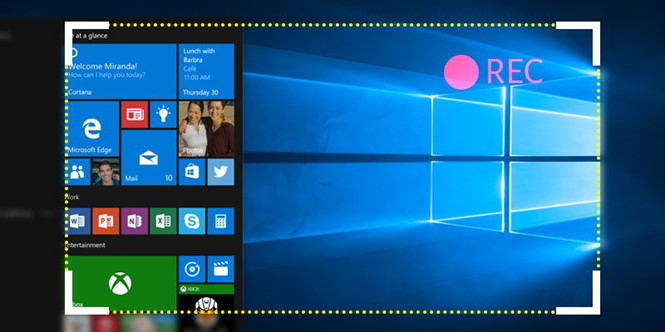
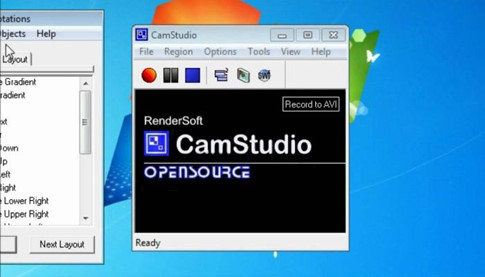
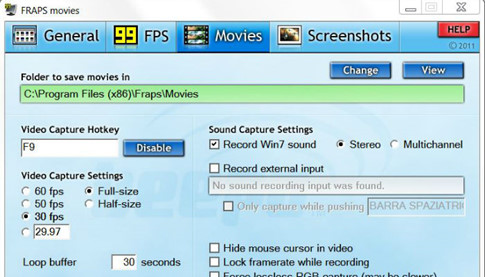
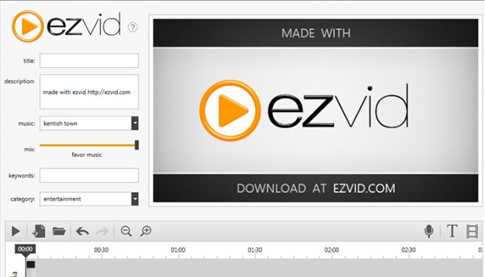



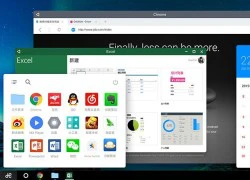 Những hệ điều hành có khả năng soán ngôi Windows, iOS
Những hệ điều hành có khả năng soán ngôi Windows, iOS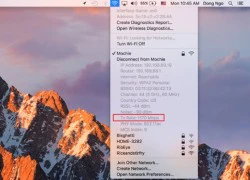 Cách kiểm tra tốc độ kết nối Wi-Fi trên máy tính
Cách kiểm tra tốc độ kết nối Wi-Fi trên máy tính Google làm Microsoft 'mất mặt'
Google làm Microsoft 'mất mặt'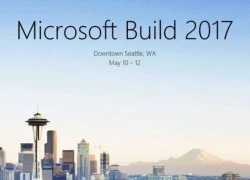 Sự kiện Build 2017 của Microsoft diễn ra vào ngày 10.5
Sự kiện Build 2017 của Microsoft diễn ra vào ngày 10.5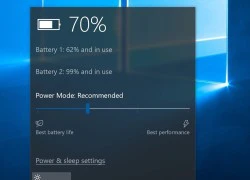 10 tính năng hữu ích sắp xuất hiện trên Windows 10
10 tính năng hữu ích sắp xuất hiện trên Windows 10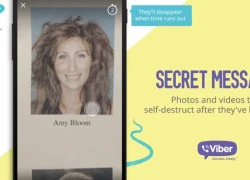 Viber bổ sung tính năng gửi tin nhắn tự hủy
Viber bổ sung tính năng gửi tin nhắn tự hủy Mẹ bé Bắp: 'Ba mẹ ở quê đi chợ mua đồ nhưng không ai bán, nhà có gì ăn nấy'
Mẹ bé Bắp: 'Ba mẹ ở quê đi chợ mua đồ nhưng không ai bán, nhà có gì ăn nấy' Mê cái cách Tiến Linh "phân phát" hết sạch tiền thưởng ngay trong đêm giành QBV Việt Nam, netizen tấm tắc khen 10 điểm
Mê cái cách Tiến Linh "phân phát" hết sạch tiền thưởng ngay trong đêm giành QBV Việt Nam, netizen tấm tắc khen 10 điểm Nhiều người "xin lại tiền" đã gửi cho TikToker Phạm Thoại, chuyên gia pháp lý nói gì?
Nhiều người "xin lại tiền" đã gửi cho TikToker Phạm Thoại, chuyên gia pháp lý nói gì? Vẻ ngoài điển trai của 2 nam chính phim "Cha tôi, người ở lại"
Vẻ ngoài điển trai của 2 nam chính phim "Cha tôi, người ở lại" Sốc trước số tiền mà Văn Toàn cho Hoà Minzy vay, đúng bạn thân nhà người ta
Sốc trước số tiền mà Văn Toàn cho Hoà Minzy vay, đúng bạn thân nhà người ta Nữ nghệ sĩ đình đám đã bán nốt biệt thự 70 tỷ ở Việt Nam
Nữ nghệ sĩ đình đám đã bán nốt biệt thự 70 tỷ ở Việt Nam Vợ Yoo Jae Suk phát hiện chồng biểu hiện bất thường, vội phóng về nhà lao thẳng vào phòng ngủ thấy cảnh tượng khó tin
Vợ Yoo Jae Suk phát hiện chồng biểu hiện bất thường, vội phóng về nhà lao thẳng vào phòng ngủ thấy cảnh tượng khó tin Cặp đôi nhà sát vách lấy nhau, đám cưới khách ngồi nhầm tiệc, bỏ nhầm phong bì
Cặp đôi nhà sát vách lấy nhau, đám cưới khách ngồi nhầm tiệc, bỏ nhầm phong bì So sánh nhan sắc Lâm Tâm Như ở tuổi 49 mới hiểu thế nào là sự khác biệt của lão hoá nhân tạo và tự nhiên
So sánh nhan sắc Lâm Tâm Như ở tuổi 49 mới hiểu thế nào là sự khác biệt của lão hoá nhân tạo và tự nhiên Doanh nhân Mailisa lên tiếng vụ sao kê của mẹ bé Bắp: Đó là để nói với con nít!
Doanh nhân Mailisa lên tiếng vụ sao kê của mẹ bé Bắp: Đó là để nói với con nít! Thu Hoà - mẹ Bắp xuất hiện trên livestream, oà khóc khi quay con đang nằm trên giường bệnh
Thu Hoà - mẹ Bắp xuất hiện trên livestream, oà khóc khi quay con đang nằm trên giường bệnh Hot nhất hôm nay: Bạn gái Huỳnh Hiểu Minh sinh con gái, Angelababy lo sốt vó vì quyền thừa kế của quý tử thay đổi?
Hot nhất hôm nay: Bạn gái Huỳnh Hiểu Minh sinh con gái, Angelababy lo sốt vó vì quyền thừa kế của quý tử thay đổi? Mẹ bé Bắp hé lộ những tin nhắn chưa từng công bố về chuyến bay thương gia giữa lùm xùm từ thiện!
Mẹ bé Bắp hé lộ những tin nhắn chưa từng công bố về chuyến bay thương gia giữa lùm xùm từ thiện! Phẫu thuật không gây mê, bác sĩ khiến người phụ nữ tử vong
Phẫu thuật không gây mê, bác sĩ khiến người phụ nữ tử vong Sao nam "mất tích" khỏi Vbiz: Nghi chia tay đàn chị hơn 14 tuổi và gây xôn xao vì 1 tờ giấy nợ
Sao nam "mất tích" khỏi Vbiz: Nghi chia tay đàn chị hơn 14 tuổi và gây xôn xao vì 1 tờ giấy nợ Mẹ Bắp nói gì về thông tin "chuyển 2 tỷ đồng về quê cho ông bà ngoại trả nợ"?
Mẹ Bắp nói gì về thông tin "chuyển 2 tỷ đồng về quê cho ông bà ngoại trả nợ"? Vụ thi thể người phụ nữ cháy đen trong lô cao su ở Đồng Nai: Nghi do tự tử
Vụ thi thể người phụ nữ cháy đen trong lô cao su ở Đồng Nai: Nghi do tự tử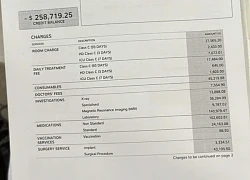 Phạm Thoại chính thức tung ra 28 trang sao kê cho dân mạng check VAR
Phạm Thoại chính thức tung ra 28 trang sao kê cho dân mạng check VAR